Soluții pentru a remedia microfonul Astro A10 care nu funcționează pe computerul Windows 10,11
Publicat: 2024-03-28Microfonul Astro A10 nu funcționează pe computerul Windows? Nu vă faceți griji, postarea include cele mai viabile soluții la această problemă. Citiți întregul articol pentru mai multe informații!
Una dintre cele mai frecvente probleme care apar în timpul utilizării microfonului pe căștile Astro A10 este că acesta nu funcționează corect. Este posibil ca microfonul de pe Astro A10 să nu funcționeze deoarece sistemul de operare de pe sistemul sau consola dumneavoastră este prea vechi. În plus, dacă Astro A10 nu este prezent ca microfon implicit pe consola sau sistemul dvs., este posibil ca microfonul să nu funcționeze atât de eficient pe cât ar trebui.
Driverele de plăci audio mai vechi de pe un computer Windows sunt adesea cauza principală a acestei probleme. În plus, trebuie să verificați setările de sunet pentru a vedea dacă microfonul Astro este pornit. Oricare ar fi cauza, vestea bună este că puteți rezolva problema, ușor și rapid, cu ajutorul soluțiilor disponibile.
În acest articol, evidențiem mai multe abordări eficiente pentru a remedia microfonul Astro A10 care nu funcționează pe PC, pe care le-am descoperit după ce am analizat diverse reclamații ale utilizatorilor și feedback-ul acestora.
Înainte de a începe:
- Înainte de a continua cu procesul de depanare a căștilor Astro A10 care nu funcționează, este important să determinați dacă Astro A10 este sau nu conectat direct la consola sau sistemul dvs. (sau dacă utilizați sau nu un splitter Astro).
- În plus, verificați dacă mufele sunt conectate la porturile corespunzătoare, cum ar fi mufa pentru laptop care este introdusă în laptop și mufa pentru căști este introdusă în căști. În plus, încercați să deconectați microfonul Astro A10 și apoi conectați-l din nou pentru a testa problema.
- În setările consolei sau ale sistemului, verificați dacă volumul pentru microfon sau căști este setat la cel mai înalt nivel. Mai mult, puteți încerca și să activați/dezactivați microfonul. Verificați dacă mufa setului cu cască este introdus corect în port. De asemenea, este posibil să utilizați căștile Astro A10 cu un alt dispozitiv pentru a determina dacă setul cu cască este sau nu intact.
Cum să remediați microfonul Astro A10 care nu funcționează pe Windows 11, 10 (ușor și rapid)
Mai jos sunt enumerate câteva soluții încercate și testate pe care le puteți lua în considerare pentru a rezolva microfonul Astro A10 care nu funcționează pe computer. Să începem!
Soluția 1: Reporniți sistemul sau consola
Există posibilitatea ca problema cu microfonul să se datoreze unei defecțiuni momentane în modulele de comunicare sau de aplicație ale sistemului sau consolei dumneavoastră. Repornirea dispozitivului sau a sistemului poate fi tot ceea ce este necesar pentru a elimina eroarea și a rezolva problema. Pentru a face acest lucru, urmați pașii de mai jos:
- Opriți toate programele care rulează pe PlayStation 4 și lansați meniul rapid.
- Acum alegeți opțiunea Power, care se află în panoul din stânga ferestrei.
- În panoul din dreapta al ferestrei, alegeți Opriți PlayStation 4.
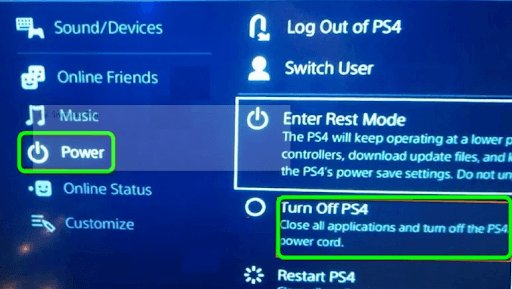
- Scoateți imediat cablul de alimentare din consolă și așteptați trei minute.
- După aceea, reconectați cablul și porniți PlayStation 4.
Acum, puteți verifica pentru a vedea dacă microfonul Astro A10 care nu funcționează este rezolvat. Continuați cu soluțiile de mai jos dacă problema persistă.
Citiți și: Cum să remediați microfonul Discord care nu funcționează în Windows 10, 11
Soluția 2: verificați setările de sunet
Este posibil ca microfonul Astro A10 să nu funcționeze corect pe un computer dacă nu este activat sau dacă nu este configurat să fie dispozitivul implicit pe Windows. Pentru a rezolva problema, ar trebui să verificați setările de sunet. Mai jos este cum să faci asta:
- În caseta de căutare, tastați control, apoi alegeți aplicația Panou de control.
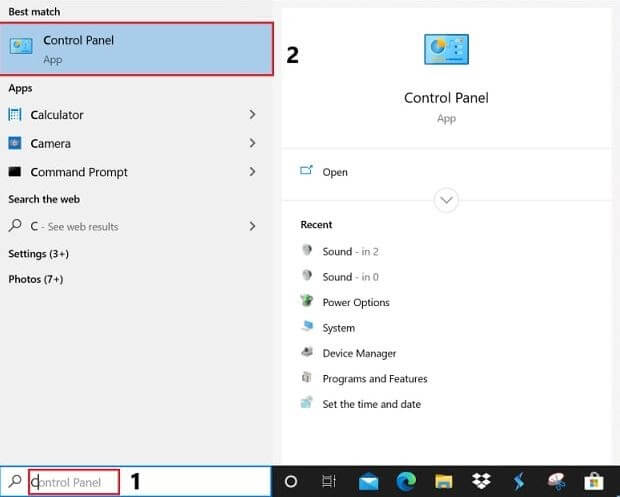
- Apoi, alegeți Sunet din Panoul de control și modificați Vizualizare după tip la Pictograme mari.
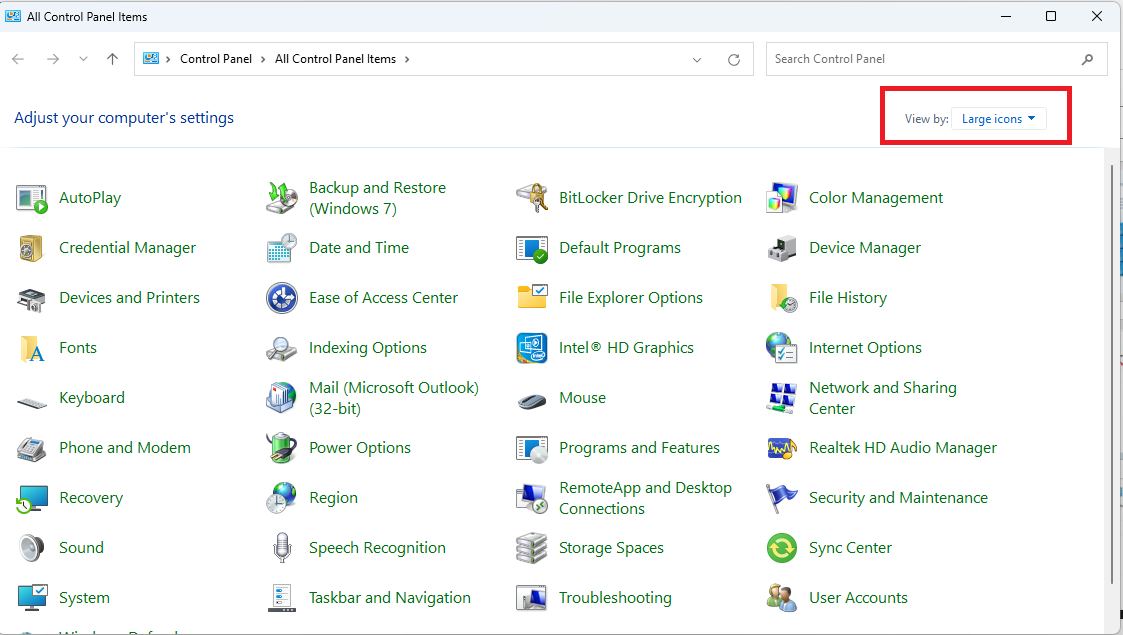
- Comutați la fila Înregistrare și apoi faceți clic dreapta pe orice zonă goală din interiorul ferestrei pentru a selecta Afișare dispozitive dezactivate din meniul contextual care apare.
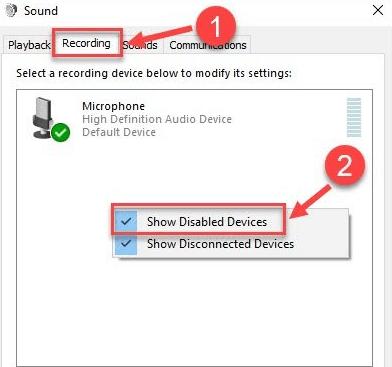
- Pentru a activa microfonul căștilor, faceți clic dreapta pe el și alegeți opțiunea Activare .
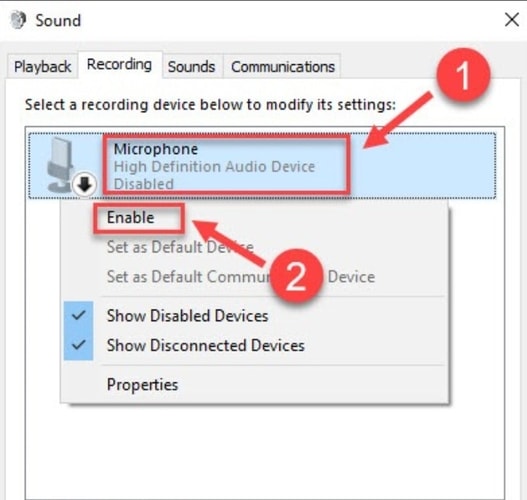
- Faceți clic dreapta pe Microfonul căștilor din nou, apoi alegeți opțiunea Set as Default Device pentru a continua.
- Faceți clic dreapta pe Microfonul căștilor încă o dată, apoi alegețiProprietăți din meniul contextual.
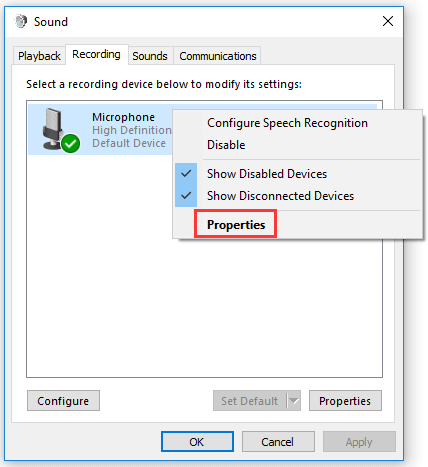
- Accesați fila Niveluri și mutați mânerul de volum spre dreapta până când atinge cea mai mare setare posibilă. Pentru a salva modificările, faceți clic pe butonul OK.
Acum, utilizați încă o dată acest set cu cască și verificați pentru a vedea dacă setul cu cască Astro A10 nu funcționează este rezolvat. Încercați o altă remediere dacă aceasta nu funcționează pentru dvs.

Citește și: Microfonul HyperX Cloud 2 nu funcționează pe Windows 10 [Rezolvat]
Soluția 3: Actualizați driverele audio învechite
Incapacitatea microfonului Astro A10 de a funcționa corect poate fi rezultatul unui driver audio defect sau învechit. Actualizarea driverului audio pe computerul Windows este o modalitate de a rezolva problema. În acest scop, puteți accesa site-ul web oficial al producătorului plăcii audio/sunet, apoi găsiți și descărcați cea mai recentă versiune a driverului audio conform sistemului de operare Windows. Acest proces consumă puțin timp și este predispus la erori, în special pentru începători.
În cazul în care nu puteți găsi driverul audio potrivit pentru dispozitivul dvs., atunci puteți utiliza cel mai bun software de actualizare a driverelor terță parte, cum ar fi Win Riser Driver Updater, pentru a găsi automat și rapid driverele cele mai compatibile pentru dispozitivul dvs.
Win Riser Driver Updater este unul dintre cele mai populare programe software printre milioane de utilizatori de PC Windows din întreaga lume. Cu Win Riser, puteți căuta rapid driverele disponibile și le puteți instala cu doar câteva clicuri de mouse. Odată instalat, instrumentul utilitar începe automat să scaneze computerul pentru a găsi drivere defecte, învechite sau lipsă și vă oferă cele noi. Programul oferă doar drivere testate și autentificate de WHQL.
Mai jos este cum să actualizați automat driverele cu Win Riser:
- Descărcați și instalați Win Riser gratuit din butonul de mai jos.

- După instalare, lansați utilitarul pe computer și așteptați ca acesta să vă scaneze dispozitivul pentru drivere corupte sau învechite.
- Procesul de scanare durează câteva minute. După scanare, verificați rezultatele și faceți clic pe butonul Remediați problemele acum . Acest lucru va înlocui toate driverele învechite cu cele noi.
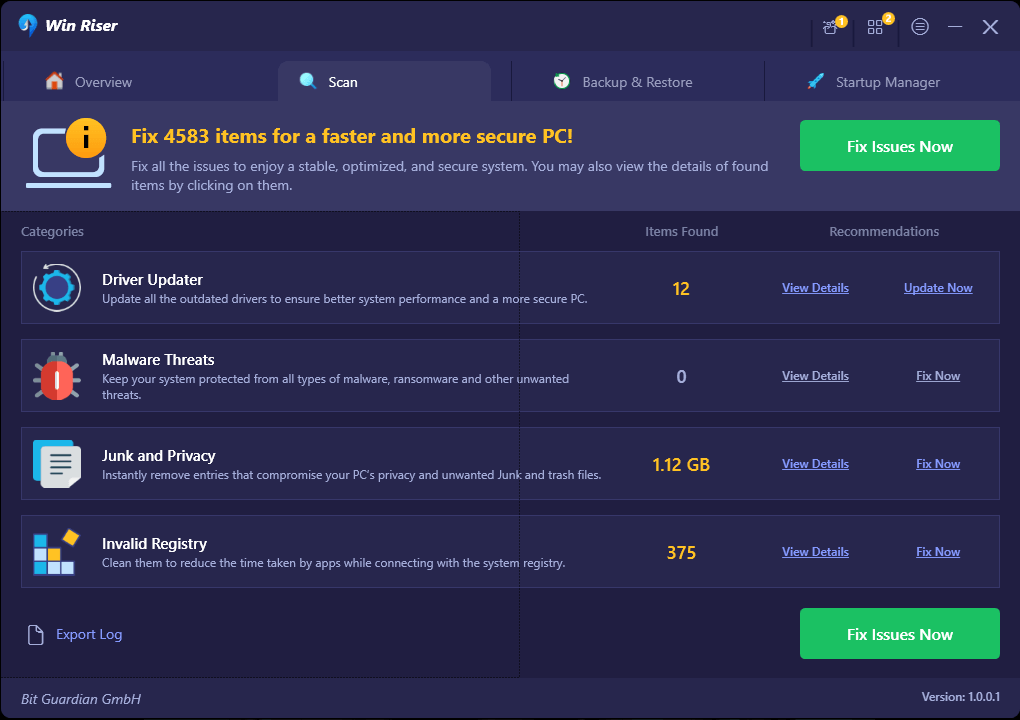
- Pentru a aplica drivere noi, reporniți computerul.
După instalarea celei mai recente versiuni de drivere audio, driver de microfon, precum și alte drivere pentru computer, verificați dacă microfonul Astro A10 nu funcționează este rezolvat. Dacă nu, atunci treceți la următoarea remediere.
Citiți și: Cum să remediați căștile Astro A40 TR nu funcționează {FIXED}
Soluția 4: rulați instrumentul de depanare hardware și dispozitive
Dacă niciuna dintre soluțiile menționate mai sus nu a funcționat pentru dvs. în rezolvarea problemei cu microfonul Astro A10 care nu funcționează pe computer, este posibil să fie necesar să faceți o verificare hardware fie pe căști, fie pe computer. Dacă doriți să examinați problema căștilor, puteți încerca să vă conectați căștile la un alt port de pe computer sau să le utilizați pe un alt computer.
În plus, puteți rezolva problema utilizând instrumentul de depanare hardware și dispozitiv de pe computer. Iată cum să faci asta:
- Pentru a lansa aplicația Setări Windows, apăsați simultan tastele Win + I de pe computer.
- Navigați la meniul Actualizări și securitate și alegeți secțiunea Depanare .
- faceți dublu clic pe elementul din meniul Hardware și dispozitive , apoi alegeți opțiunea Run the Troubleshooter .
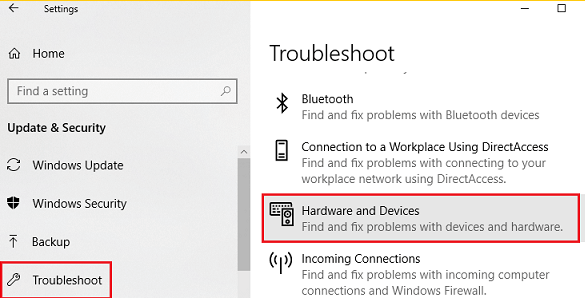
În acest moment, instrumentul de depanare va identifica orice probleme hardware și va încerca să le remedieze automat. După finalizarea operațiunii, reporniți dispozitivul și verificați dacă microfonul Astro A10 funcționează corect.
Citiți și: Cum să remediați microfonul Sennheiser Game One care nu funcționează [remediat]
Cum să remediați microfonul Astro A10 care nu funcționează pe Windows 11: explicație
Mai sus sunt menționate câteva dintre metodele neîngreuitoare pe care le puteți utiliza pentru a rezolva problemele cu căștile dvs. Astro A10. Cu toate acestea, nu trebuie să le aplicați pe toate, ci doar mergeți până când obțineți cea mai bună soluție pentru dvs.
Sperăm că ați găsit sfaturile utile. Dacă aveți întrebări sau recomandări mai bune, spuneți-ne în caseta de comentarii de mai jos. În plus, vă puteți abona la buletinul nostru informativ, astfel încât să nu pierdeți niciodată o actualizare tehnologică.
